7 გზა iPhone კალენდარში ძიება არ მუშაობს
Miscellanea / / April 05, 2023
გსურთ შეამოწმოთ თქვენი წარსული ან მომავალი შეხვედრის ან მოგზაურობის გეგმების თარიღები? ან როდის იყო თქვენი ბოლო ან შემდეგი ვიზიტი ექიმთან? კარგად, შეგიძლიათ მოძებნოთ შეხვედრა და ღონისძიება თქვენს Calendar აპში. მაგრამ რა მოხდება, თუ iPhone Calendar-ის ძიების ფუნქცია არ მუშაობს? კარგად, ეს სტატია დაგეხმარებათ პრობლემის მოგვარებაში.
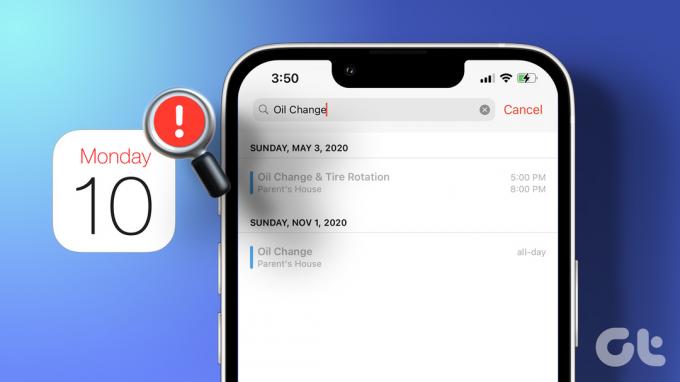
თქვენს კალენდარში მოვლენის დამატება გეხმარებათ დაიმახსოვროთ იგი იმ შემთხვევაში და, შესაბამისად, დაესწროთ მას. და ძიების ფუნქცია საშუალებას გაძლევთ გადახედოთ მას საჭიროების შემთხვევაში. ცხადია, თუ კალენდრის ძიების ფუნქცია არ მუშაობს, ეს შეუძლებელი იქნება, ამიტომ სცადეთ ეს 7 ჰაკი და მოაგვარეთ პრობლემა რაც შეიძლება მალე.
შენიშვნა: მიუხედავად იმისა, რომ Apple ოფიციალურად არ აცხადებს ამას, მომხმარებლებმა განაცხადეს, რომ მათ შეუძლიათ მხოლოდ ერთი წლის განმავლობაში მოძებნონ iPhone ან iPad-ზე. თუმცა, თუ თქვენ გაქვთ MacBook, შეგიძლიათ მოძებნოთ ძველი მოვლენები.
1. გადატვირთეთ Calendar App
დავიწყოთ იმით, რომ პრობლემა უმნიშვნელო ხარვეზია. თუ ასეა, აპლიკაციის გადატვირთვის ძლიერი მოქმედება დაგეხმარებათ. აი, როგორ დახუროთ და ხელახლა გახსნათ Calendar აპი iPhone-ზე.
Ნაბიჯი 1: მოიყვანეთ აპის გადამრთველი
- iPhone-ისთვის Face ID-ით: გადაფურცლეთ ეკრანის ქვემოდან ზევით შუასაკენ და ხანგრძლივად გააჩერეთ.
- iPhone-ისთვის Touch ID-ით: ორჯერ დააწკაპუნეთ Home ღილაკს.
ნაბიჯი 2: იპოვეთ Calendar აპი (საჭიროების შემთხვევაში გადაფურცლეთ მარცხნივ ან მარჯვნივ).
ნაბიჯი 3: ხანგრძლივად გადაფურცლეთ აპს მის დასახურავად.


ნაბიჯი 4: ახლა გადადით თქვენს მთავარ ეკრანზე, აპების ბიბლიოთეკაზე ან გამოიყენეთ Siri Search Calendar აპის ხელახლა გასაშვებად.
შეამოწმეთ ძიების ფუნქცია. თუ ჯერ კიდევ ვერ პოულობთ მიმდინარე ან წარსულ მოვლენას კალენდარში, სცადეთ შემდეგი გამოსავალი.
2. გადატვირთეთ iPhone
იდეა მარტივია, გადატვირთეთ ქეში iPhone-ის გადატვირთვით. ის ჩვეულებრივ აგვარებს სხვადასხვა პრობლემებს, მათ შორის კალენდრის პრობლემას iPhone-ზე. აი, როგორ უნდა გავაკეთოთ ეს:
Ნაბიჯი 1: მიიტანეთ დენის სლაიდერი თქვენს ეკრანზე:
- iPhone SE 2 ან 3, 7 და 8 სერიებზე: ხანგრძლივად დააჭირეთ გვერდითა ღილაკს, სანამ არ გამოჩნდება გამორთვის სლაიდერი.
- iPhone X-ზე და ზემოთ: ხანგრძლივად დააჭირეთ ხმის დაწევა/ამაღლება და გვერდითი ღილაკები ერთდროულად, სანამ არ გამოჩნდება დენის სლაიდერი.
ნაბიჯი 2: გადაათრიეთ დენის სლაიდერი მოწყობილობის გამორთვისთვის.

ნაბიჯი 3: ახლა დააჭირეთ და ხანგრძლივად დააჭირეთ ჩართვის ღილაკს თქვენი iPhone-ის გადატვირთვისთვის.
გადატვირთვის შემდეგ შეამოწმეთ პრობლემა მოგვარებულია თუ სხვაგვარად გააგრძელეთ.
3. დარწმუნდით, რომ Calendar Sync დაყენებულია ყველა მოვლენისთვის
თუ თქვენ ეძებთ ძველ მოვლენას ან მომავალ ღონისძიებას, რომელიც შექმნილ იქნა სხვა მოწყობილობაზე, ამ ჰაკმა შესაძლოა მოაგვაროს.
Ნაბიჯი 1: გადადით პარამეტრებში და შეეხეთ კალენდარს.
ნაბიჯი 2: აირჩიეთ სინქრონიზაცია.
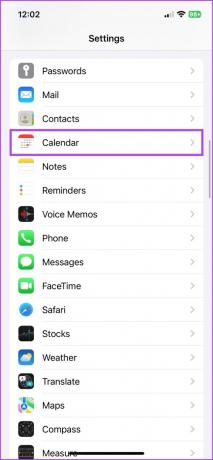
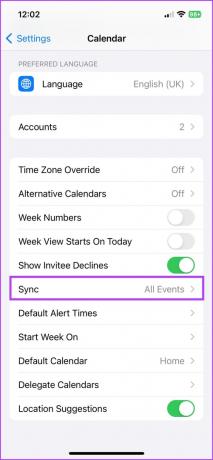
ნაბიჯი 3: აქ აირჩიეთ ყველა ღონისძიება, თუ უკვე არ არის არჩეული.
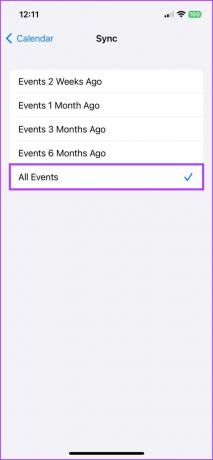
ნაბიჯი 4: ახლა, დაელოდეთ რამდენიმე წამს და გაუშვით Calendar აპი.
ნაბიჯი 5: შეეხეთ კალენდრების ჩანართს და ჩამოწიეთ ზემოდან ქვემოთ კალენდრის განახლებისთვის.
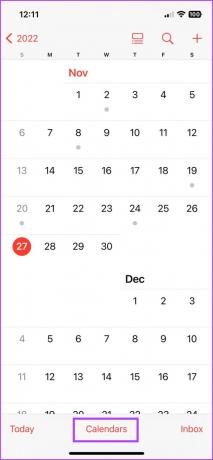
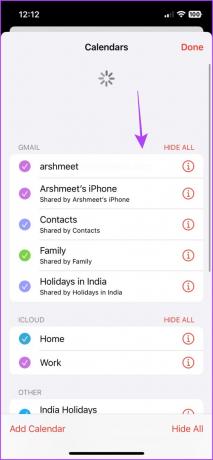
თუ ყველა ღონისძიება უკვე არჩეულია, აირჩიეთ კონკრეტული ვადები, როგორიცაა მოვლენები 1 თვის უკან. განაახლეთ Calendar აპი და ხელახლა გადართეთ ყველა ღონისძიებაზე. ეს შეიძლება დაგეხმაროთ შეცდომის გამოსწორებაში და ძიების ფუნქციის გადატვირთვაში.
ასევე არსებობს შესაძლებლობა, რომ iPhone კალენდარი არ არის სინქრონიზებული და, ამრიგად, თქვენ ვერ შეძლებთ მოძებნოთ მოვლენები. თქვენ შეგიძლიათ სცადოთ გამოსწორებები ჩვენს სახელმძღვანელოში როგორ დავაფიქსიროთ კალენდარი, რომელიც არ სინქრონდება iPhone-ზე რათა დარწმუნდეთ, რომ სინქრონიზაცია ადგილზეა.
4. დარწმუნდით, რომ ყველა ჯგუფი ჩართულია
Apple გაძლევთ საშუალებას დააყენოთ მრავალი კალენდარი; საერთო კალენდრებიდან სამუშაო/პირად კალენდრებამდე, რაც საშუალებას მოგცემთ შეინახოთ ღონისძიებები ორგანიზებულად. თუმცა, შეიძლება არსებობდეს შანსი, რომ მოვლენები, რომლებსაც თქვენ ეძებთ, მიეკუთვნება სხვა ჯგუფს. ასე რომ, დარწმუნდით, რომ ყველა კალენდარული ჯგუფი ჩართულია.
Ნაბიჯი 1: გაუშვით Calendar აპი.
ნაბიჯი 2: აირჩიეთ კალენდარი ჩანართი ქვემოდან.
ნაბიჯი 3: შეამოწმეთ ყველა მნიშვნელოვანი კალენდრის ჯგუფი, შეეხეთ ჯგუფს მის ჩასართავად.
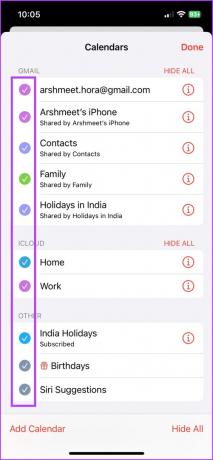
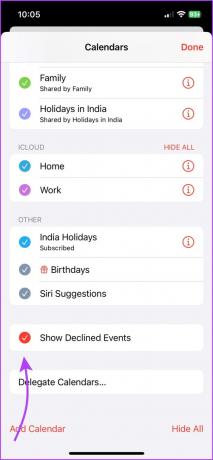
როგორც დამატებითი ზომა, ასევე შეამოწმეთ უარყოფილი მოვლენების ჩვენება, რათა დარწმუნდეთ, რომ ნებისმიერი ძველი მიუღებელი მოვლენა ასევე შედის თქვენს ძიებაში.
შენიშვნა: ასევე არსებობს შანსი, რომ ღონისძიება, რომელსაც თქვენ ეძებთ, ეკუთვნოდა გაზიარებულ კალენდარს, რომელიც აღარ ხართ გამოწერილი და, შესაბამისად, ვერ იპოვით მას.
5. განაახლეთ iOS, რათა გამოასწოროთ iPhone Calendar Search არ მუშაობს
Apple Calendar-ის ძიების შეუსრულებლობის კიდევ ერთი სავარაუდო მიზეზი შეიძლება იყოს შეცდომა iOS-ში. და საბედნიეროდ, ეს შეიძლება გამოსწორდეს შემდეგი განახლებით.
Ნაბიჯი 1: გადადით iPhone-ის პარამეტრებში.
ნაბიჯი 2: შეეხეთ General და აირჩიეთ Software Update.


ნაბიჯი 3: თუ განახლება ხელმისაწვდომია, შეეხეთ ჩამოტვირთვა და ინსტალაცია.

განახლების დასრულების შემდეგ, სცადეთ მოძებნოთ მოვლენები თქვენს Calendar აპში. იმედია, ის მუშაობს, წინააღმდეგ შემთხვევაში მოგვიწევს iPhone-ის გადატვირთვა.
6. გადატვირთეთ ყველა პარამეტრი თქვენს iPhone-ზე
Როდესაც შენ iPhone პარამეტრების გადატვირთვა, ის წაშლის ყველა შენახულ პარამეტრს, მათ შორის Wi-Fi პაროლებს, Bluetooth მოწყობილობებს და სხვა. თუმცა, ის სავარაუდოდ აღადგენს შეცდომას ან პრობლემას, რომელიც ხელს უშლის თქვენ მოძებნოთ iPhone კალენდრები მოვლენებისთვის.
ისე, ეს უკიდურეს ზომად ჟღერს, მაგრამ სასოწარკვეთილი დრო მოითხოვს პრობლემის ინტენსიურ გადაჭრას.
Ნაბიჯი 1: გაუშვით პარამეტრების აპი და გადადით ზოგადი.
ნაბიჯი 2: გადადით ქვემოთ და აირჩიეთ „iPhone-ის გადაცემა ან გადატვირთვა“.
ნაბიჯი 3: შეეხეთ გადატვირთვას.


ნაბიჯი 4: აირჩიეთ ყველა პარამეტრის გადატვირთვა და შემდეგ შეიყვანეთ თქვენი პაროლი.
ნაბიჯი 5: დასადასტურებლად, ბოლოს აირჩიეთ გადატვირთვა ყველა პარამეტრით.


7. დაუკავშირდით Apple-ის მხარდაჭერას
ისე, თუ სხვა არაფერი მუშაობს, დროა დარეკოთ ან დაუკავშირდეთ Apple მხარდაჭერას. ამის გაკეთება შეგიძლიათ მხარდაჭერის აპის ჩამოტვირთვა ან ეწვიეთ Apple მხარდაჭერის ვებსაიტს
მოძებნეთ მოვლენები iPhone კალენდარში
ასე რომ, ვიმედოვნებთ, რომ ეს შესწორებები კვლავ იმუშავებს თქვენი iPhone Calendar ძიებაში. და თუ iOS კალენდარი არ შეესაბამება თქვენს ანგარიშს, შეგიძლიათ გადახედოთ ამ სიას Apple Calendar-ის ალტერნატივები iPhone-ისთვის. შეგვატყობინეთ თქვენი არჩევანი, კითხვები ან შეკითხვები ქვემოთ მოცემულ კომენტარების განყოფილებაში.
ბოლოს განახლდა 2022 წლის 29 ნოემბერს
ზემოთ მოყვანილი სტატია შეიძლება შეიცავდეს შვილობილი ბმულებს, რომლებიც დაგეხმარებათ Guiding Tech-ის მხარდაჭერაში. თუმცა, ეს არ იმოქმედებს ჩვენს სარედაქციო მთლიანობაზე. შინაარსი რჩება მიუკერძოებელი და ავთენტური.



